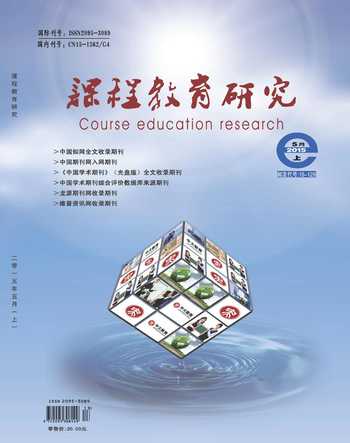利用Camtasia制作线切割工程训练教学课件
2015-04-29杨春

【摘要】利用强大的Camtasia studio7.1视频编辑和视频播放功能,把前期制作的线切割工程训练教学音频、视频、图像等素材添加到时间轴上,制作出生动、形象和适合反复播放的教学课件。使用这种先进的教学方法,能增进同学们对课堂教学内容的理解,大大提高同学们的学习兴趣。介绍了一些工具软件前期制作教学素材的方法,以及使用Camtasia studio7.1软件制作线切割工程训练教学课件的具体步骤。
【关键词】Camtasia studio7.1 工程训练 教学课件 线切割
【中图分类号】G642 【文献标识码】A 【文章编号】2095-3089(2015)05-0212-02
工程训练课程作为高等学校实践教学的重要环节,在培养具有创新精神、工程意识及较强实践能力的优秀人才方面有着不可替代的优势[1]。数控线切割加工作为工程训练实习课程中的重要组成部分,它涉及机械、电子、自动化和信息技术,是一门跨学科、综合各门类技术为一体的先进制造技术。如何利用Camtasia studio软件制作教学课件,在工程训练教学过程中把复杂的线切割放电原理、机床结构、程序编制和线切割实际加工等过程生动、形象的展示在同学们面前,既图文并茂又简单易懂,大连理工大学工程训练中心在这方面进行了有益的探索。
1.Camtasia studio简介
Camtasia studio是一款功能强大的视频编辑处理软件,它包括Camtasia 电影制作器、Camtasia增效器、Camtasia 播放器等模块。它提供从屏幕录制、视频编辑到视频输出整套工具,能在任何颜色模式下记录屏幕动作、解说声音、视频文件等,可对视频片段进行剪切,能添加各种形式的注释、转场效果。它可以将多种格式的图片、音频文件和视频文件剪辑编辑成电影,输出文件可以是Gif动画、AVI、Mov、QuickTime等格式视频文件,并可将电影打包成MP4格式视频文件在电脑上播放[2]。
1.1 利用Camtasia制作教学课件的好处
利用Camtasia制作多媒体教学课件是一种现代化的教学方式,这种教学方法已被越来越多的教师所采用,在教学中发挥了重要的作用:它使一些在传统教学方式下很难表达的教学内容或无法观察到的现象能形象、生动、直观的显现出来。借助插播图片、视频、音频文件,它能大大增加课堂教学信息量,提高教学效率[3]。另外,对于在课堂上难于理解或内容繁琐、不方便记忆的教学内容(如机床操作步骤),我们可以组织同学重复观看教学课件,增强记忆。
1.2 Camtasia studio软件的安装和电脑硬件的连接
我们安装使用的是Camtasia studio 7.1版。在视频素材运行、渲染过程中,为了使电脑运行流畅,要求电脑硬件配置不低于酷睿I5双核CPU、4G内存、至少512M显存独立显示卡、Win7 64位操作系统。
1.2.1 Camtasia程序的安装
单击Camtasia.msi程序,进入程序安装界面,接受许可协议,点选“Improve Camtasia Studio by collecting usage date”,在弹出的对话框内选择“licensed-I have a key”选项,填入用户名和密码进行注册,自定义安装路径进行程序安装。在安装过程中,要注意勾选:“EnableCamtasia Studio Add-in for microsoft PowerPoint”对话框。这样,在使用PowerPoint程序时会多出一个Camtasia加载项菜单,有了这个录制菜单,会给我们的工作带来极大方便[4]。
1.2.2 录制音频文件时硬件器材的连接
图1音频设备连接图
录制教师讲课音频内容时,由于我们常用的普通的驻极式电脑耳麦音质太差,不适合在正规课堂上使用,我们在录制教学课件时使用的是动圈式专业麦克风。由于动圈式麦克风不能像驻极式电脑耳麦那样直接插到电脑声卡中进行录音,我们使用带有卡拉OK功能的VCD机作为音频信号放大器,设备连接如图1所示。动圈式麦克风6mm插头插入VCD机面板话筒插孔中,VCD机音频输出左、右声道连线的另一端焊接普通3.5mm立体声插头,插入到电脑声卡Line输入插孔中进行录音。
2.素材的准备和制作
2.1 收集互联网资料
在互联网上收集电火花加工和线切割加工原理的视频Flash文件,方便以后添加到Camtasia新建的“线切割工训”工程中。
2.2 拍摄图片文件资料
使用照相机拍摄线切割机床各部分组成、线切割加工零件和线切割机床操作等图片文件。后期使用Photoshop cs2和“照片自动变清晰”软件对所拍摄的照片进行裁剪和清晰化处理,使照片更加美观、突出主题。
2.3视频资料的拍摄和处理
使用Sony DV摄像机拍摄线切割机床工作台运动、线切割加工过程和线切割应用等视频资料。由于我们使用的Sony DV摄像机是把拍摄到的视频文件录制到Mini DV录像带上,所以我们还需要另外准备一台计算机,采集拍摄的视频内容。在这台计算机上安装好视频采集卡和Windows XP操作系统,再安装视频采集卡驱动软件和视频采集软件,把拍摄到的视频教学内容通过1394数据线采集到计算机硬盘中[4]。
采集的视频内容一般是AVI格式流媒体文件,后期需要使用“狸窝全能视频转换器”软件对采集的视频文件进行裁剪和编辑,满足我们的需要。裁剪和编辑好的视频文件还需要去除背景音频文件,只保留视频文件部分,方便后期添加旁白讲解。打开“狸窝全能视频转换器”软件,添加视频AVI文件:单击“视频编辑”选项卡,调整左、右进度条,裁剪我们需要的文件,并添加适当效果,按确定返回;单击预置方案右边刀叉图标“设置”按钮,在高级设置中,取消勾选的音频选项,在预置方案下拉菜单中点选 AVI-Audio-Video interleaved,按确定返回。在程序主页面,执行转换操作,程序开始运行,在指定的文件夹输出编辑好的没有音频信息的视频资料。
2.4 音频文件的录制
录制教师讲课音频文件时,需要安装使用TotalRecorder5.1录音软件。连接好电脑硬件系统后,启动硬件设备,运行TotalRecorder5.1程序,如图2所示,单击“录音音源和参数”,在弹出的设置窗口点选“声卡”,在下拉菜单中选择“Record through TotalRecorder”,“使用线路”选择“线路输入”(这里需要注意:如果使用普通驻极式麦克风录制音频,需要把耳麦插头插入声卡“Mic”插孔,“使用线路”设置需要选择“麦克风”)。按确定返回,点击红色的录音按钮,就可以使用麦克风,录制讲课工程音频文件。后期使用GoldWave工具软件对录制的音频文件进行裁剪和编辑,并编写文件序号顺序保存,方便后期调用。运行GoldWave软件,调整需要编辑的音频文件的左右进度条,配合使用工具条上的裁剪和删除按钮,就能方便的编辑出我们需要的音频文件,还能轻松的调整音量和音高。
图2 “TotalRecorder”程序界面
3.使用Camtasia studio制作线切割工程训练视频课件
Camtasia电影制作器主要作用是编辑录制好的视频、音频和图片并最终输出为成品影片,设定好合适的格式,进行课堂播放教学。Camtasia电影制作器主要分为三部分窗口:任务列表、剪辑箱、预览窗口、时间轴故事版[5-6]。
3.1 打开Camtasia软件,在时间轴上添加素材
图3 Camtasia studio程序主界面
通过双击桌面Camtasia图标打开软件,关闭欢迎界面,单击工具条file标签,新建一个工程。单击“Import media”标签,依次装入准备好的音频、视频和照片文件如图3所示。在装入视频文件时,应注意设定视频文件显示窗口大小,点选“800?鄢600 Full screen viewing”。程序退出时,保存新建工程命名“线切割工训”。
按照讲课顺序,分别把视频文件和图像文件从程序界面左边的文件库中拖动到时间轴上,并把配音文件拖放到相对应的音轨上。通常,时间轴上Video1和Audio1保持锁定状态,我们需要把自己加的配音文件向下拖动就会自动添加到Audio2音轨上。编辑配音文件时,要注意调整文件的起始位置,配音文件的长度一般不易超过视频文件时长,以免造成播放时屏幕出现空白。我们一般要尽量丰富自己的授课内容,多组织、播放视频文件和讲课图片。一个文件讲解时间过长时,我们可以用鼠标右键单击视频或图片文件,选择“Clip speed”选项,在弹出的窗口调整视频文件播放速度,使视频文件、图片文件和解说音频文件同步。
如果我们不满意添加到时间轴上的授课内容,可以右键单击该文件,选择“Remove from timeline”,从时间轴上删除该文件,再另行添加新文件。
3.2 添加转场效果
点击“Transitions”按钮,出现如图4所示转场效果图,素材库中显示各种转场效果,时间轴箭头处显示转场添加位置。拖动选定的转场效果到时间轴适当位置,转场效果就自动添加。按预览窗口播放按钮,可以预览转场效果,按“Clip Bin”按钮,返回程序主界面。
图4 Camtasia studio转场效果图
3.3 局部添加放大特写效果
按“Zomm-n-Pan”键,把时间轴上的时间刻度线拖放到选定位置,在素材库中会显示需要编辑的素材文件(如图5所示),调整、移动缩放窗口,在画面预览播放器中会显示素材放大的特写效果,按”Clip Bin”返回。
图5 局部放大、特写画面图
3.4 添加插图和注释效果
图6 添加插图、注释画面
按下“Callouts”按钮进入插图和注释画面(如图6所示)。在时间轴上,把时间刻度线拖放到需要注释的文件上方,素材库中显示出各种注释简图,根据需要挑选一种注释方式。输入插图并调整旋转角度、插图的大小和位置,在文本框中输入注释文字,调整字体规格和大小,在预览窗口查看显示效果。
3.5 Camtasia视频文件的输出
Camtasia studio提供的输出方式涵盖了目前几乎所有的平台,包括网页、Flash、苹果格式(Mov)手机格式及多种常见的视屏格式。单击程序主界面上的“produce and share”按钮进入文件输出界面。文件输出类型选ipad,视频大小设定800?鄢600,格式选MPEG-4(MP4)。为了使输出文件播放效果良好,这里应尽量选择稍大一些视频播放尺寸,播放图像尽量细腻、清晰,MP4格式是一个不错的选择。单击“下一步”,在出现的对话框填写输出文件名,指定输出路径,单击“完成”,程序即开始处理文件输出。
4.结束语
现代工程训练是一种综合性训练,随着科学技术的不断发展,工程训练的内容和训练方法也需要更新。利用Camtasia studio软件强大的视频捕获和编辑功能,可以使广大的工程训练授课教师轻松的制作和编辑教学演示课件[7]。演示课件能在课堂教学中很好的帮助教师将机床的操作过程清晰、方便的展示给同学,有利于同学熟悉和掌握。虽然Camtasia studio7.1软件本身封装有录音功能、音频视频编辑等功能,但是与它最强大的音频、视频和图像在时间轴上的流媒体编辑、拼接功能相比,还有不尽人意的地方,没有其它专业的工具软件强大。要想利用Camtasia studio软件制作出较好效果的教学课件,我们还需要学习和掌握TotalRecorder5.1、Goldwave、photshop等音频、视频、图片处理软件。
参考文献:
[1]曲晓海,鲁晓虹,胡敏.吉林大学数控线切割工程训练课推进素质教育的实践[J].职业技术教育(科教版),2003,24,(25):43-44.
[2]娇桂娥.视频教学课件的制作技巧[J].中国教育信息化,2008,(10):48-50.
[3]王霞.使用视频编辑软件提高多媒体教学的效果[J].教育信息化,2003,(12):79.
[4]项文新.录像档案数字化处理[J].机电兵船档案,2004,(03):46-49 .
[5]董世成,赵冬梅.Camtasia studio软件在土木工程开放课程制作中的应用[J].价值工程,2010,24(02):158-159.
[6]吕会红,陈平仲.使用Camtasia轻松制作演示型课件[J].中国教育技术装备,2004,(5):32-34 .
[7]阿布来提.利用Camtasia studio软件制作信息技术课程演示课件[J].甘肃科技纵横,2007,36(5):12-108 .
作者简介:
杨春(1965-),男,辽宁省绥中县人,工程硕士,工程师,研究方向:主要从事电火花、线切割加工方面教学与研究。